Efnisyfirlit
Ein af algengustu notkun Excel er að leita að gildi í töflu eða gagnasviði. Í Excel höfum við 4 sérstaka uppflettiaðgerðir. Fyrir utan það getum við beitt blöndu af mismunandi aðgerðum til að leita að verðmætum. Við getum notað 7 tegundir af uppflettingum í Excel til að finna út tiltekin gildi.
Í eftirfarandi gagnasafni höfum við lista yfir einkunnir sem mismunandi nemendur fá á önn í námsgrein. Nú munum við nota þetta gagnasafn til að sýna fram á 7 mismunandi gerðir af uppflettingum.
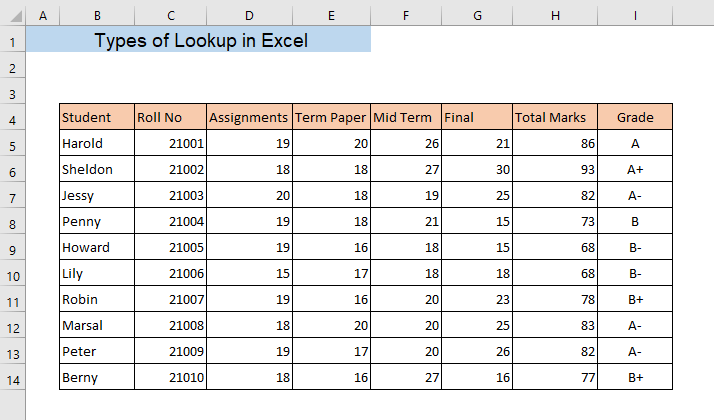
Sækja verkefnabók
Tegundir uppflettinga í Excel .xlsx
7 gerðir af uppflettingum í Excel
1. FLIT aðgerð í Excel
ÚTLEIT fallið leitar upp að gildi í Excel tiltekið fylki og getur skilað niðurstöðu úr öðru fylki. Segjum að við viljum finna út einkunn eins nemenda.
➤ Sláðu inn eftirfarandi formúlu,
=LOOKUP(K7,B5:B14,I5:I14) Hér , K7 er uppflettingargildið, B5:B14 er uppflettifylki og I5:I14 er niðurstöðufylki. LOOKUP fallið finnur uppflettingargildið í uppflettisfylki og gefur ávöxtun frá niðurstöðufylki.

➤ Ýttu á ENTER
Þar af leiðandi færðu einkunn þess nemanda. Á svipaðan hátt geturðu notað aðgerðina ÚTLIÐ til að finna hvaða gildi sem er úr töflu.

Lesa meira: Ítarlegt Excel Uppflettingaraðgerðir (9 dæmi)
2. ÚTLITFallið
HLOOKUP fallið leitar að gildi í efstu röð töflu eða fylkis og skilar gildi í sama dálki úr tiltekinni línu. Fallið leitar að gildi meðfram röð sem þýðir lárétt og þess vegna er það kallað HLOOKUP .
Segjum að við viljum finna einkunnina sem nemandi að nafni Robin fékk í lokakeppninni.
➤ Sláðu inn eftirfarandi formúlu,
=HLOOKUP(K9,B4:G14,8,FALSE) Hér er K9 leitargildið, B4: G14 er töflufylkingin, 8 er línuvísitalan sem þýðir að við viljum hafa gildið úr 8. röð töflunnar og FALSE gefur til kynna að fallið muni leita að nákvæm samsvörun. Formúlan leitar að K9 í efstu röð töflunnar B4:G14 og mun skila gildinu úr 8. línu dálksins þar sem K9 hefur fundist.

➤ Ýttu á ENTER
Þannig að þú færð einkunnina í úrslitaleiknum sem Robin fékk.

3. Excel VLOOKUP aðgerð
VLOOKUP fallið er viðbót við HLOOKUP fallið. HLOOKUP aðgerðin leitar að gildinu meðfram röð á meðan VLOOKUP aðgerðin leitar að gildinu í dálki. VLOOKUP leitar að gildinu í dálknum lengst til vinstri og eftir það skilar það gildi í sömu röð í tilgreindum dálki.
Við skulum finna út einkunn eins nemenda með því að nota ÚTLIT fall.
➤ Settu inn eftirfarandi formúlu,
=VLOOKUP(K7,B4:I14,8,FALSE) Hér er K7 leitargildið, B4:I14 er töflufylkingin, 8 er dálkvísitalan sem þýðir að við viljum hafa gildið úr 8. dálki töflunnar og FALSE tilgreinir að fall mun leita að nákvæmri samsvörun. Aðgerðin leitar að K7 í dálknum lengst til vinstri í töflunni B4:I14 og mun skila gildi 8. dálks úr röðinni þar sem uppflettingargildið hefur fundist.

➤ Ýttu á ENTER
Þar af leiðandi færðu einkunn þess nemanda (reit K7 ).

Lesa meira: Excel LOOKUP vs VLOOKUP: Með 3 dæmum
4. Excel XLOOKUP Fall
XLOOKUP fallið er öflugasta fallið í Excel til að leita að gildi úr bili. Þessi aðgerð er aðeins í boði í Office 365 . Þannig að ef þú notar eldri útgáfu muntu ekki geta notað þessa aðgerð. XLOOKUP aðgerðin leitar í bili eða fylki að samsvörun og skilar samsvarandi atriði úr öðru sviði eða fylki.
➤ Sláðu inn eftirfarandi formúlu til að fá einkunn eins nemenda
=XLOOKUP(K7,B5:B14,I5:I14) Hér mun formúlan leita að gildinu K7 á bilinu B5:B14 og mun skila samsvarandi gildi úr bilinu I5:I14
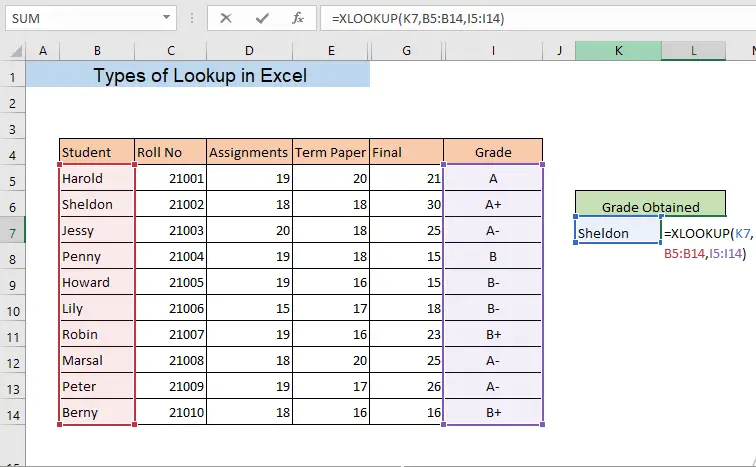
➤ Ýttu á ENTER
Þar af leiðandi mun fáeinkunn nemandans sem nefndur er í reit K7.

Svipuð lestur
- Hvernig á að fletta með mörgum skilyrðum í Excel (Bæði OG eða EÐA gerð)
- Nota Excel ADDRESS aðgerð (7 dæmi)
- Hvernig á að fletta upp Texti í Excel (7 hentugar aðferðir)
5. OFFSET og MATCH aðgerðir til að fletta gögnum
Við getum leitað upp að gildi með OFFSET fallinu og MATCH fallið að öllu leyti.
OFFSET fallið skilar tilvísun í svið. MATCH fallið skilar hlutfallslegri stöðu hlutar í fylki sem passar við tiltekið gildi í tiltekinni röð. Nú skulum við sjá hvernig við getum notað þessar tvær aðgerðir í heild til að fletta upp að gildi.
Við munum finna út einkunn nemanda úr gagnasafninu.
➤ Sláðu inn eftirfarandi formúlu
=OFFSET(B4,MATCH(K7,B5:B14,0),MATCH(K6,C4:I4,0)) Hér er B4 viðmiðunarreiturinn, sem er fyrsta reitinn í gagnasafninu okkar, K7 er nafn nemandans, B5:B14 er svið þar sem nafn nemandans verður samsvarað, K6 er gildið sem við erum að leita að þ.e. einkunn, C4: I4 er svið þaðan sem dálkurinn í einkunn verður jafnaður. 0 er notað til að vísa til nákvæmrar samsvörunar. Formúlan mun gefa upp gildið úr hólfinu sem sker Marsal (nafn nemandans) línu og Bekk dálki.

➤ Nú skaltu ýta á ENTER
Í kjölfarið,þú færð einkunn nemandans Marsal .

6. INDEX and MATCH Functions Lookup
INDEX fallið skilar gildi eða tilvísun reitsins á skurðpunkti ákveðinnar línu og dálks á tilteknu bili. Þannig að við getum notað INDEX fallið með MATCH fallinu til að leita að gildi úr töflu.
➤ Sláðu inn eftirfarandi formúlu til að finna út einkunn a nemandi,
=INDEX(I5:I14,MATCH(K7,B5:B14,0)) Hér, I5:I14 er fylkið þaðan sem gildið sem myndast verður að finna, K7 er uppflettingargildið, B5:B14 er uppflettifylki, 0 gefur til kynna nákvæma samsvörun. MATCH fallið mun skila stöðu uppflettigildis K7 og INDEX fallið mun skila samsvarandi gildi frá I5:I14 fylki.

Eftir að formúlan hefur verið sett inn,
➤ Ýttu á ENTER .
Þar af leiðandi muntu fáðu einkunn nemandans sem þú hefur nefnt í reit K7 .
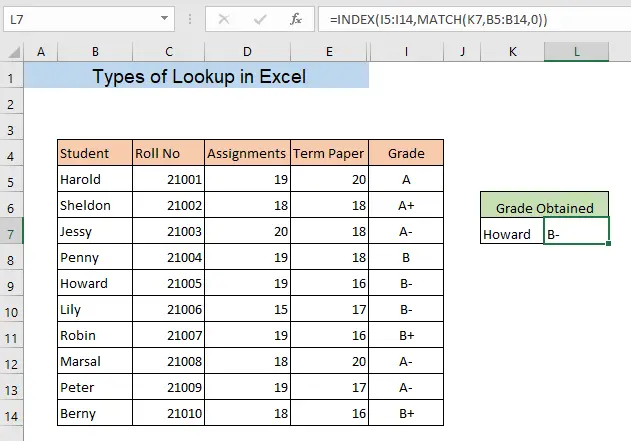
7. Excel XMATCH aðgerð til að fletta upp
XMATCH fallið skilar hlutfallslegri stöðu hlutar í fylki. Svo í stað þess að nota MATCH aðgerðina, getum við notað XMATCH fallið til að leita upp að gildi. Við skulum finna einkunn nemanda úr gagnasafninu okkar með því að nota XMATCH fallið.
➤ Sláðu inn eftirfarandi formúlu,
=INDEX(B4:I14,XMATCH(K7,B4:B14),XMATCH(K6,B4:I4)) Hér mun XMATCH aðgerðin gefastaða K7 frá bilinu B4:B14 og staða K6 frá bilinu B4:I4 . Nú mun INDEX fallið nota stöðuna K7 sem línunúmerið og stöðuna K6 sem dálknúmerið í töflu B4:I14 til að skila gildi reitsins á mótum þeirrar línu og dálks.

➤ Ýttu á ENTER
Sem a niðurstöðu færðu einkunn nemandans sem nefndur er í reit K7 .

Niðurstaða
Þú getur leitað að gildum í Excel með því að nota einhverja af þeim 7 gerðum sem lýst er í þessari grein. Ef þú lendir í einhvers konar rugli varðandi einhverja af uppflettingum í Excel vinsamlegast skildu eftir athugasemd.

